こちらではWindowsのコントロールパネルの項目のショートカットを作成する方法をご紹介します、未だに使用頻度も多いコントロールパネルですが、コントロールパネル内の設定のショートカットを作成して簡単にアクセス出来るようにしてみましょう、コントロールパネルではWindowsの設定を行うことが出来ます、スタートメニュー→歯車マークで開く設定と同じようなものです、色々と設定を行っているとコントロールパネルを操作していたなんて事もあります、コントロールパネルの表示方法については「Windowsのコントロールパネルの表示方法」でご紹介していますのでご覧になってみてください。
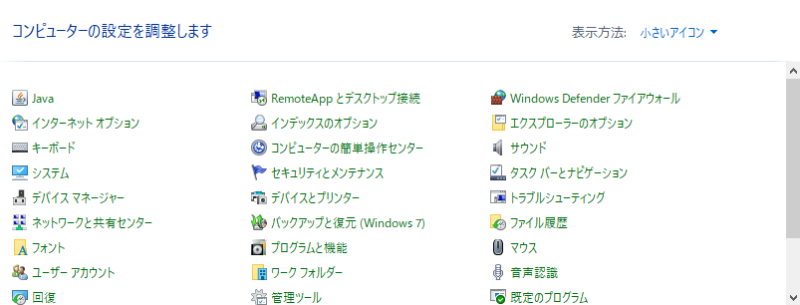
こちらがコントロールパネルのウィンドウですね、ご覧のように色々な項目があり各項目の設定を行うことが出来ます、今回はこちらの各項目のショートカットの作成方法のご紹介です。
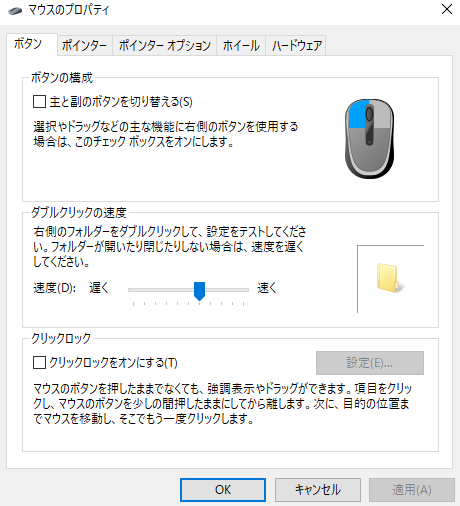
例えばこちらはコントロールパネルのマウスの項目になります、マウスのボタン構成やダブルクリックの速度、他にもポインターやホイールといったマウスに関する設定を行えます、スタートメニュー→設定で開くデバイス→マウスの項目でも、その他のマウスオプションを開くとこちらのコントロールパネルのマウスのプロパティが開きます、この様な場合設定から開くよりもコントロールパネルから開いた方が簡単にアクセスできます、コントロールパネルの開き方は以前ご紹介しましたが、頻繁に使用する場合はマウスのプロパティを直接開けた方が便利ですよね。
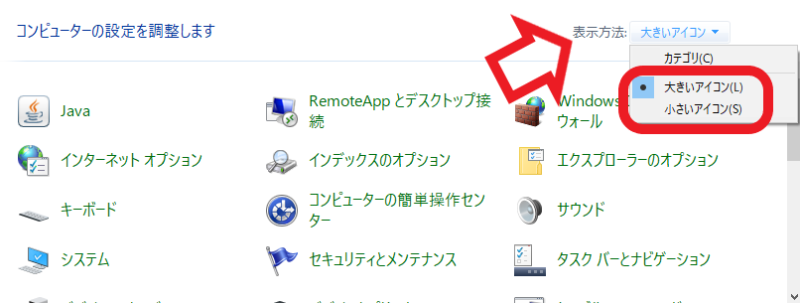
では試しにマウスのプロパティのショートカットを作成したいと思います、まずはコントロールパネルを開いて表示方法を設定します、表示方法を大きいアイコンか小さいアイコンに設定してください。
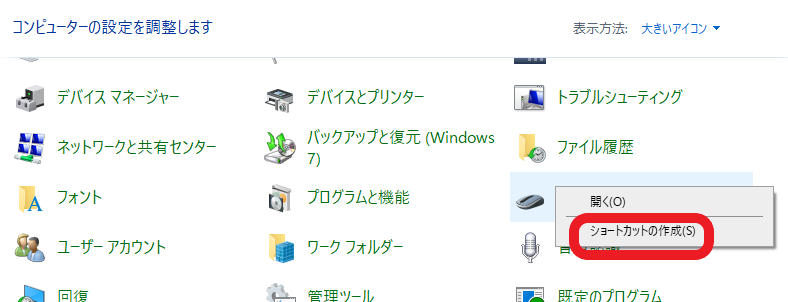
後はショートカットを作成したい項目を右クリックして、表示されたメニューからショートカットの作成を選択します。
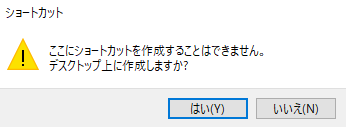
こちらのウィンドウが表示されたらはいをクリックしてください。
これでデスクトップにマウスのショートカットが作成されました、こちらを開くと先程のコントロールパネルのマウスのプロパティを開くことが出来ます、勿論マウス以外の項目のショートカットも作成可能です。
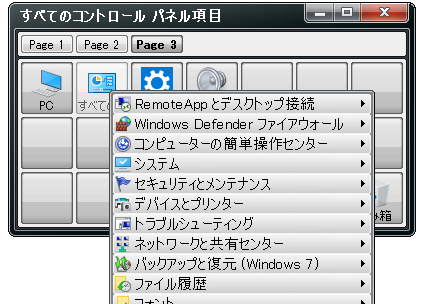
Windowsの標準機能ではありませんがランチャーソフトを使用するとより簡単にアクセス出来るようになります、上の画像は「Windowsを快適に使えるランチャーCLaunch」でご紹介しているランチャーソフトですね、縦に長かったので上の画像では下部分をカットしてありますが、コントロールパネルの項目をランチャーから開くことが出来ます、コントロールパネル以外にもアプリや設定など色々な箇所に簡単にアクセス出来るようになるので、是非お試しになってみてください。

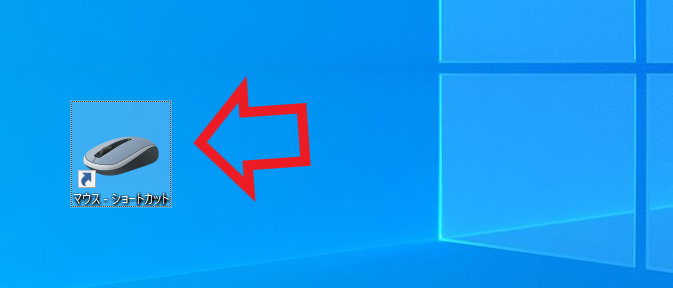
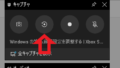

コメント